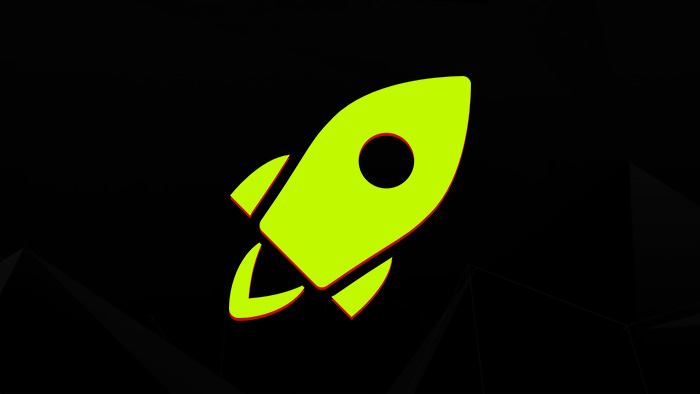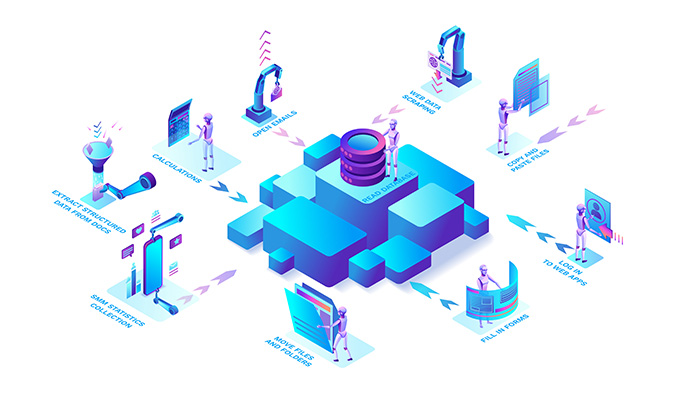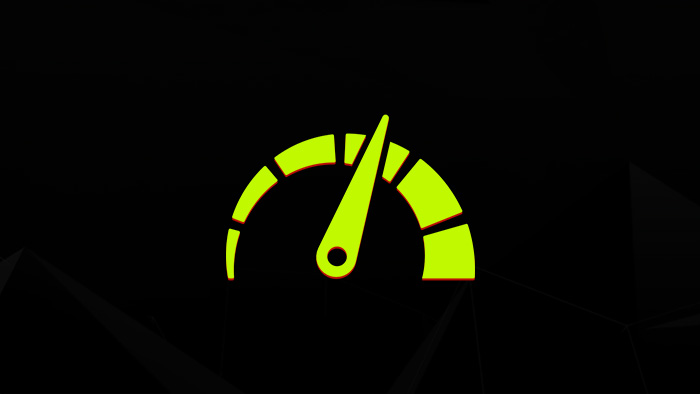
Meranie rýchlosti internetového pripojenia (speedtest)
2. februára 2017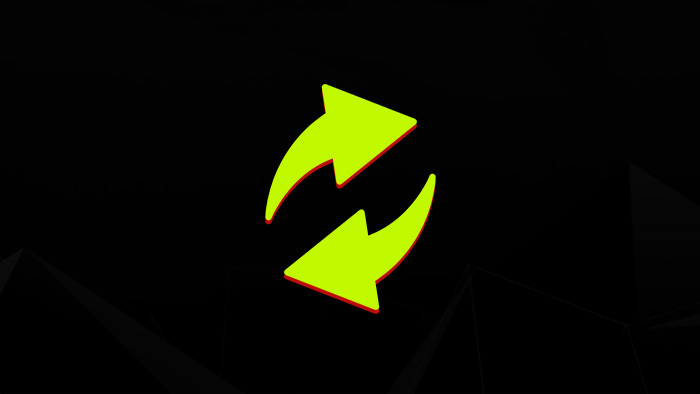
Vypnutie automatických aktualizácií vo Windows 10
20. februára 2017Takmer každý program, ktorý inštalujete na operačný systém Windows si môže vytvoriť odkaz, ktorý sa spúšťa pri štarte systému, čím môže výrazne spomaliť celkové spustenie počítača. V dnešnom zozname sa pozrieme na programy, ktoré vám v príjemnom/prehľadnom používateľskom rozhraní dovolia spravovať všetky položky, ktoré sa spúšťajú pri načítavaní operačného systému.
Naozaj je potrebné, aby ste vedeli aspoň základy fungovania procesov vo Windows, lebo ak napríklad odstránite proces explorer.exe, nenabehne vám ani plocha (dá sa potom spustiť cez príkaz „Spustiť (Run)“), takže odstraňujte na vlastné riziko a neviňte nás, že sme vám to tu nenapísali.
Čo primárne chceme odstraňovať sú otravne programy, ktoré nepoužívate denne a len zaberajú miesto, operačnú pamäť a raz za čas číhajú na aktualizáciu... osobne mám kúpený Acronis 2016, bežal mi pri spustení počítača, ale používam len bootovacie CD, tak načo mi má bežať niekde na pozadí a spomaľovať mi štart, hneď som ho vyhodil a keď ho budem potrebovať, spustím si ho cez odkaz (navyše by som si update musel kúpiť a mne zatiaľ 2016 stačí, takže sa ani neaktualizoval). To isté som spravil s niekoľkými Google, Microsoft, Freemake službami a je pokoj.
Aj samotný Windows disponuje takýmto nástrojom a dostanete za k nemu za pomoci aplikácie msconfig.exe, alebo ak máte Windows 10, tak je v Správcovi nastavení (Task Manager), no nie všetky aplikácie sa dajú spravovať (resp. ani ich neuvidíte) a už vôbec nie vymazať.
Mojim najobľúbenejším programom bol Startup Manager, ale začali do jeho inštalačky pribaľovať Adware (Open Candy) a posledná verzia vyšla v roku 2008 :( ...
A ešte jedna vec, v tomto článku sa budete stretávať so slovami „Pri Spustení (Startup)“ a aby ste rozumeli, vychádzame z názvu priečinka v operačnom systéme Windows, ktorý mal za úlohu zobrazovať všetky programy, ktoré sa spúšťali pri spustení operačného systému... no nič v ňom nenájdete.
Naozaj je potrebné, aby ste vedeli aspoň základy fungovania procesov vo Windows, lebo ak napríklad odstránite proces explorer.exe, nenabehne vám ani plocha (dá sa potom spustiť cez príkaz „Spustiť (Run)“), takže odstraňujte na vlastné riziko a neviňte nás, že sme vám to tu nenapísali.
Čo primárne chceme odstraňovať sú otravne programy, ktoré nepoužívate denne a len zaberajú miesto, operačnú pamäť a raz za čas číhajú na aktualizáciu... osobne mám kúpený Acronis 2016, bežal mi pri spustení počítača, ale používam len bootovacie CD, tak načo mi má bežať niekde na pozadí a spomaľovať mi štart, hneď som ho vyhodil a keď ho budem potrebovať, spustím si ho cez odkaz (navyše by som si update musel kúpiť a mne zatiaľ 2016 stačí, takže sa ani neaktualizoval). To isté som spravil s niekoľkými Google, Microsoft, Freemake službami a je pokoj.
Aj samotný Windows disponuje takýmto nástrojom a dostanete za k nemu za pomoci aplikácie msconfig.exe, alebo ak máte Windows 10, tak je v Správcovi nastavení (Task Manager), no nie všetky aplikácie sa dajú spravovať (resp. ani ich neuvidíte) a už vôbec nie vymazať.
Mojim najobľúbenejším programom bol Startup Manager, ale začali do jeho inštalačky pribaľovať Adware (Open Candy) a posledná verzia vyšla v roku 2008 :( ...
A ešte jedna vec, v tomto článku sa budete stretávať so slovami „Pri Spustení (Startup)“ a aby ste rozumeli, vychádzame z názvu priečinka v operačnom systéme Windows, ktorý mal za úlohu zobrazovať všetky programy, ktoré sa spúšťali pri spustení operačného systému... no nič v ňom nenájdete.
Zoznam správcov programov pri spustení (Startup Manager)
Autoruns
Jedná sa o maličkú, ale naozaj všestrannú aplikáciu, ktorá sa ale poriadne pozrie pod kapotu Windowsu. Aplikáciu nemusíte inštalovať a ak chcete vyfiltrovať len položky pri spustení operačného systému, tak kliknite na kartu Logon. Asi to najlepšie z tohto zoznamu, ale pre začiatočníka trošku mätúce riešenie.
WinPatrol
Zaujímavý program, ktorý je dostupný aj v platenej verzii, no zadarmo dostupná verzia bude stačiť. Okrem toho, že na vás program pri spustení zašteká tu nájdeme hneď niekoľko užitočných nástrojov a jedným s nich je aj zoznam programov pri spustení, nájdete ich pod kartou „Startup Programs“. Je nutné ho inštalovať, ale pracuje perfektne. Automaticky sa pridá do „Pri spustení“, takže máte o jeden program na odstránenie viac.
WhatInStartup
Asi „najchudobnejší“ program v tomto zozname pozostávajúci z jedného okna a pár tlačidiel. Na účely spravovania programov pri spustení bohate stačí. Vhodné hlavne pre tých, čo to chcú mať rýchlo za sebou.
Startup Delayer
Nástroj vhodný aj pre skúsenejších používateľov. Jednoduché používateľské rozhranie a naozaj pokročilé funkcie, celkom zaujímavý program, ktorý dokáže naozaj veľa. Od roku 2015 nebol aktualizovaný, ale funguje ako má.
CCleaner
Tento nástroj naozaj netreba predstavovať. Jedná sa o stálicu v čistení operačného systému a preto ponúka aj zaujímavé nástroje na správu aplikácii pri spustení. Musíte len kliknúť na „Nástroje (Tools)“ a „Pri Spustení (Startup)“. Čo vám však neukáže sú samotné procesy operačného systému.
Jedná sa o maličkú, ale naozaj všestrannú aplikáciu, ktorá sa ale poriadne pozrie pod kapotu Windowsu. Aplikáciu nemusíte inštalovať a ak chcete vyfiltrovať len položky pri spustení operačného systému, tak kliknite na kartu Logon. Asi to najlepšie z tohto zoznamu, ale pre začiatočníka trošku mätúce riešenie.
Zaujímavý program, ktorý je dostupný aj v platenej verzii, no zadarmo dostupná verzia bude stačiť. Okrem toho, že na vás program pri spustení zašteká tu nájdeme hneď niekoľko užitočných nástrojov a jedným s nich je aj zoznam programov pri spustení, nájdete ich pod kartou „Startup Programs“. Je nutné ho inštalovať, ale pracuje perfektne. Automaticky sa pridá do „Pri spustení“, takže máte o jeden program na odstránenie viac.
Asi „najchudobnejší“ program v tomto zozname pozostávajúci z jedného okna a pár tlačidiel. Na účely spravovania programov pri spustení bohate stačí. Vhodné hlavne pre tých, čo to chcú mať rýchlo za sebou.
Nástroj vhodný aj pre skúsenejších používateľov. Jednoduché používateľské rozhranie a naozaj pokročilé funkcie, celkom zaujímavý program, ktorý dokáže naozaj veľa. Od roku 2015 nebol aktualizovaný, ale funguje ako má.
Tento nástroj naozaj netreba predstavovať. Jedná sa o stálicu v čistení operačného systému a preto ponúka aj zaujímavé nástroje na správu aplikácii pri spustení. Musíte len kliknúť na „Nástroje (Tools)“ a „Pri Spustení (Startup)“. Čo vám však neukáže sú samotné procesy operačného systému.
Dúfame, že vám príspevok pomohol, šírte ho medzi svojimi priateľmi a ďakujeme za návštevu nášho blogu.
Icon made by Freepik.com from Icomoon
Icon made by Freepik.com from Icomoon